Veri Kaybetmeden iPhone ve iPad'i Hızlıca Nasıl Senkronize Edebilirsiniz
"Bir iPhone'um var ve evde iPad'imi kullanıyorum, mümkün mü? iPhone ve iPad'i senkronize et?" Son bir ankete göre, giderek daha fazla insan çoklu cihaz kullanıcısı oluyor. Ayrıca, bir Apple müşterisinin hem iPhone hem de iPad sahibi olma olasılığı daha yüksek. Bu da veri senkronizasyonunu önemli bir beceri haline getiriyor. Bu kılavuz, işi nasıl yapacağınızı ve iOS cihazlarınızdan herhangi birinde verilerinize nasıl kolayca erişeceğinizi anlatmayı amaçlıyor.
SAYFA İÇERİĞİ:
Bölüm 1: iPhone ve iPad'i doğrudan senkronize edebilir misiniz?
iPhone ve iPad'i senkronize etmek, iki cihazın aynı güncel dosyaları içerdiğinden emin olma sürecidir. Bir cihazdan bir dosya ekler, değiştirir veya silerseniz, senkronizasyon işlemi diğer cihazdaki aynı dosyaya da aynısını yapacaktır.
Dürüst olmak gerekirse, iPhone'unuzu bir iPad veya başka bir iPhone ile, cihazınızı bilgisayarınızla senkronize ettiğiniz şekilde senkronize etmeniz imkansızdır. Bir iOS cihazını bir bilgisayarla senkronize ederken yapmanız gereken tek şey, iki cihazı uyumlu bir kabloyla veya aynı Wi-Fi ağına bağlamaktır.
Ancak Apple, iOS'u bu şekilde çalışacak şekilde tasarlamamıştır. iPhone'lar ve iPad'ler, veri yönetiminin internette buluttaki verilere erişimle ilgili olduğu gelişmiş mobil cihazlar olarak geliştirilmiştir. Apple, iki iOS cihazını bağlamak için bir kablo sağlamaz.
Bölüm 2: iPhone ve iPad'i iCloud ile Nasıl Senkronize Edebilirsiniz
Daha önce de belirtildiği gibi, iPad'i iPhone ile senkronize etmenin resmi yolu, Apple tarafından yayınlanan bulut hizmeti iCloud'dur. Aynı Apple Kimliği hesabı üzerinden Apple ürünleri arasında veri senkronizasyonu yapmanızı sağlar. Olumsuz tarafı, yalnızca 5 GB ücretsiz depolama alanı alabilmenizdir. Bu yeterli değilse, ayda 50 dolara 0.99 GB'tan başlayan iCloud+'a yükseltmeniz gerekir. iPhone'u iPad ile kablosuz olarak senkronize etme adımları şunlardır.
iPhone ve iPad Nasıl Senkronize Edilir
1 Adım. iOS cihazlarınızdan birini açın, Ayarlar Uygulamaya gidin ve profile dokunun.
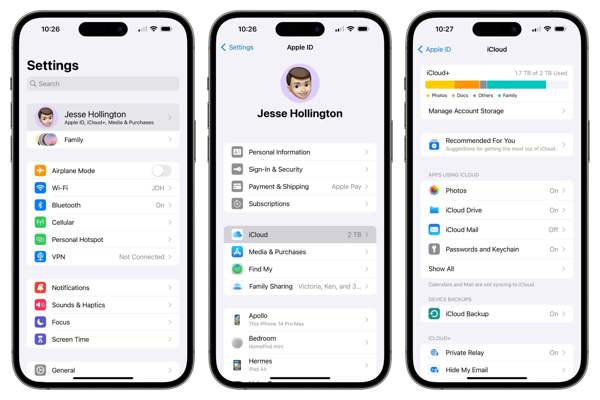
2 Adım. Seç iCloudve senkronize etmek istediğiniz her uygulama veya veri türünü seçin İCloud'u Kullanan Uygulamalar Bölüm. Fotoğraflar, Notlar, iCloud Drive, iCloud Mail ve Mesajları senkronize etmek için, listedekilerden birine dokunun ve geçiş yapın Bu iPhone'u senkronize et or Bu iPad'i senkronize edin seçeneği.
Bahşiş: Tam listeyi görmek için, Hepsi göstermek düğmesine basın.
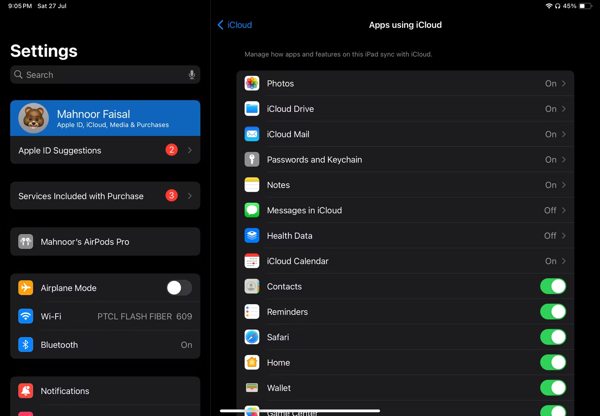
3 Adım. Diğer iOS cihazınıza geçin ve aynı Apple Kimliği hesabıyla oturum açtığınızdan emin olun.
4 Adım. Git Ayarlar Uygulamaya gidin, profile dokunun ve seçin iCloud.
5 Adım. Daha sonra senkronize etmek istediğiniz uygulamaları ve veri türlerini açın.
Uygulamalar Otomatik Olarak Nasıl İndirilir
Verileri bir iPad'den diğerine aktarmanın yanı sıra, uygulamaları da indirmeniz gerekir. Otomatik İndirmeler özelliği, uygulamaları diğer iOS cihazına göre otomatik olarak yüklemenizi sağlar.
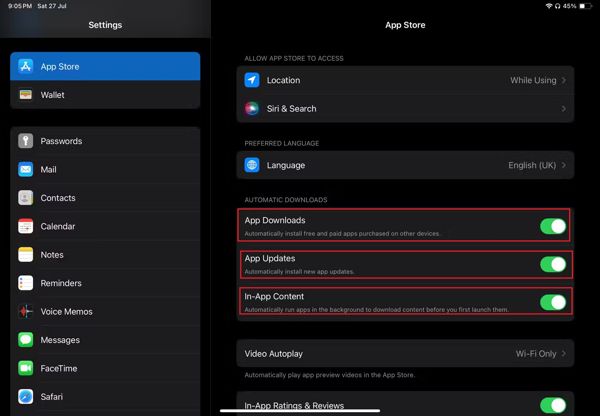
1 Adım. Açın Ayarlar hedef iOS aygıtında uygulamayı seçin ve App Store.
2 Adım. Yanındaki anahtarı açın Uygulama İndirmeleri altında otomatik İndirme Bölüm.
3 Adım. Bir iPad'den diğerine öğeleri senkronize etmek için, açın Uygulama İçi İçerik ve App Güncellemeler çok.
iPad ve iPhone'un Senkronize Olmaması Nasıl Düzeltilir
iPhone ve iPad'inizi bir kablo kullanarak senkronize edemeseniz de, iCloud basit bir seçenektir ve işi etkili bir şekilde yapar. iCloud'dan geri yükle iPhone ve iPad'iniz arasında veri ve uygulamaları senkronize etmek için. Sorun bazen işe yaramamasıdır. iPad'in iPhone ile senkronize olmamasının nedenleri karmaşıktır, ancak aşağıdaki çözümleri izleyerek bunu düzeltebilirsiniz.
Çözüm 1: iCloud Hesabınızı Kontrol Edin
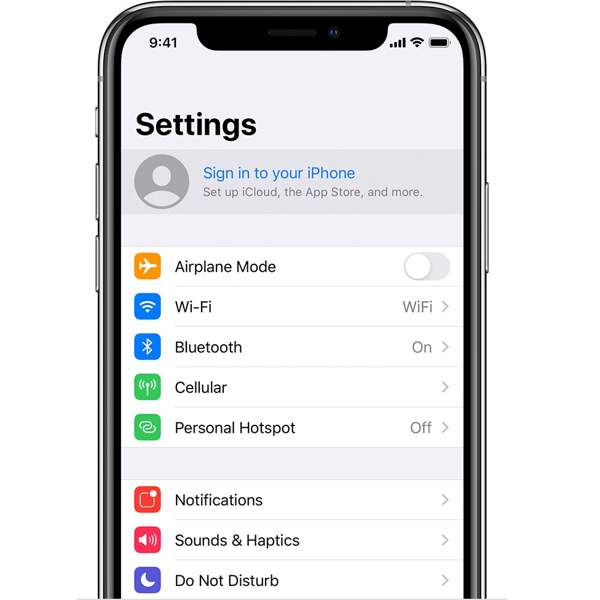
iCloud, hesabınız aracılığıyla iPhone'dan iPad'e veya iPad'den iPhone'a veri senkronize ettiğinden, iki cihazda farklı Apple Kimlikleriyle oturum açarsanız çalışmaz. İkinci cihazdaki Apple Kimliğini iki kez kontrol edin. Farklıysa, oturumu kapatın ve aynı hesapta oturum açın iCloud uygulamalarınızı kurtarın.
Çözüm 2: iCloud Depolamasını Genişletin
iPad ve iPhone'unuz iCloud depolama alanının yetersiz olması nedeniyle senkronize olmuyorsa iki seçeneğiniz var: eski yedekleri kaldırmak veya iCloud+'a yükseltmek.
Eski iCloud yedeklerini kaldırmak için profilinize dokunun Ayarlar uygulamasına gidin ve iCloud, Depolama Yönetme, ve Yedekler. iPhone veya iPad adınızı seçin, dokunun Yedekleme Sil, ve bas Kapat ve Sil onaylamak için
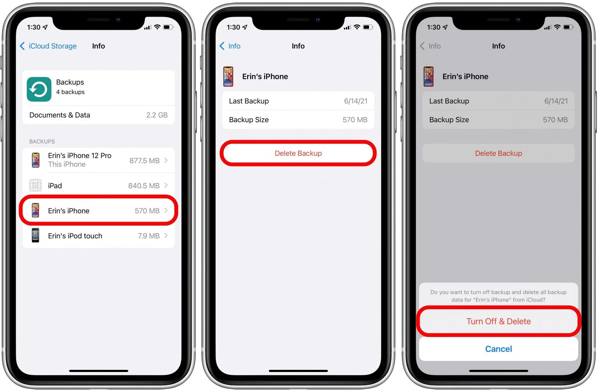
iCloud depolama alanını genişletmek istiyorsanız, açın Ayarlar, profilinize dokunun, şuraya gidin: iCloud, ve Depolama Yönetme. Musluk Depolama Planını Değiştir, bir plan seçin ve tuşuna basın satın almak.
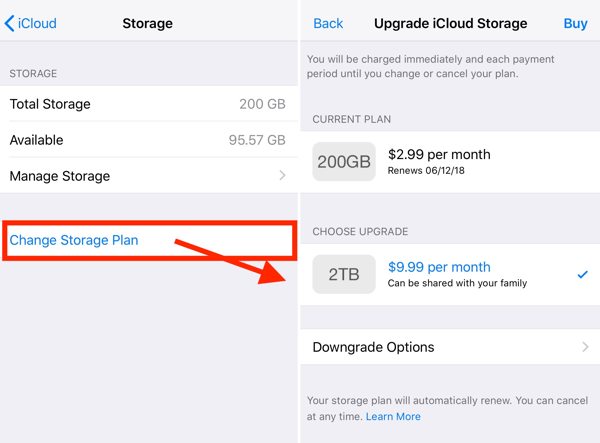
Çözüm 3: Apple Sunucu Durumunu Kontrol Edin
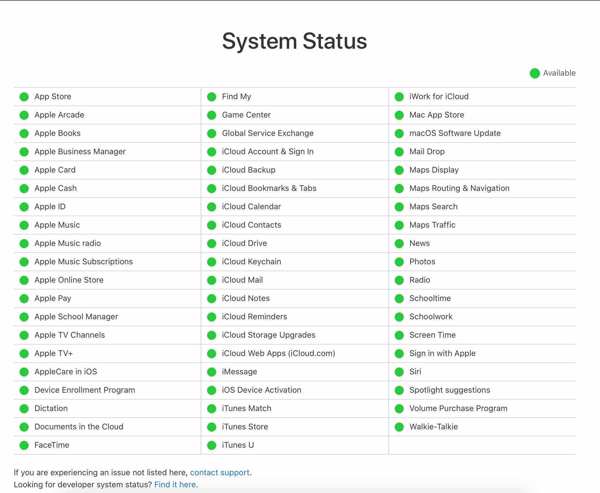
iPhone ve iPad senkronize olmadığında, Apple sunucularının durumunu kontrol etmelisiniz. Bir web tarayıcısında www.apple.com/support/systemstatus/ adresini ziyaret edin. Herhangi bir öğe kapalıysa, tekrar çalışmasını beklemeniz ve dosyaları iPhone'dan iPad'e aktarmanız gerekir.
Bölüm 3: iCloud Olmadan iPhone ve iPad Nasıl Senkronize Edilir
Eski iPad'den yeni iPad'e iCloud olmadan veri aktarmak mümkün müdür? Evet, Apeaksoft iPhone Aktarımı işinizi yapmanıza yardımcı olabilir. Ayrıca, iş akışını basitleştirir. Bu da onu yeni başlayanlar için iyi bir seçenek haline getirir.
En İyi iPhone ve iPad Transfer Aracı
- Tek tıklamayla iPhone ve iPad'inizi senkronize edin.
- Dosyaları iPad'den PC'ye veya tam tersi şekilde aktarın.
- Çok çeşitli veri türlerini destekleyin.
- iPhone veya iPad'inizin üzerine yazmaz.
- İOS'un en son sürümüyle uyumludur.
Güvenli indirme
Güvenli indirme

İşte iCloud olmadan iPhone ve iPad'i senkronize etme adımları:
1 Adım. İki iOS cihazını bağlayın
Bilgisayarınıza yükledikten sonra en iyi iOS aktarım aracını başlatın. Sonra, her iki iOS cihazını da Lightning kablolarıyla bilgisayara bağlayın.

2 Adım. Verileri önizleme
Üstteki açılır listeyi aşağı çekin ve eski cihazı seçin. Ardından verileri türe göre önizleyebilirsiniz. iOS 13 veya üzeri için Mesajlar ve daha fazlasını görüntülemek için iPhone parolanızı girin.
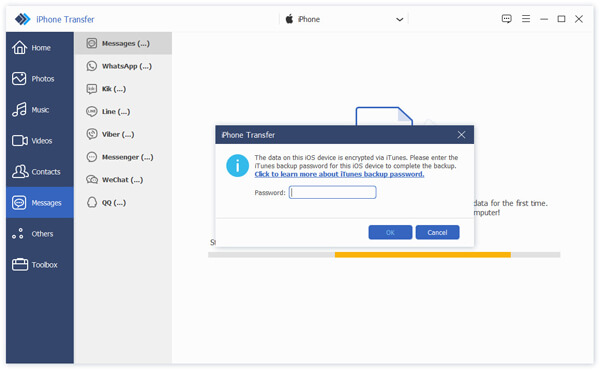
3 Adım. İPhone ve iPad'i senkronize et
Aktarmak istediğiniz tüm dosyaları seçtiğinizden emin olun. Ardından, Telefon Üst şeritteki düğmeye tıklayın ve yeni iOS aygıtını seçin.

Sonuç
Bu kılavuz size nasıl yapılacağını anlattı iPhone ve iPad'inizi senkronize edin. iCloud yalnızca iOS cihazlarının dahili depolama alanını genişletmek için bir bulut hizmeti değil, aynı zamanda dosyaları Apple ürünleri arasında kablosuz olarak aktarmanıza da olanak tanır. Apeaksoft iPhone Transfer alternatif bir çözümdür. Bu konu hakkında başka sorularınız varsa lütfen bu gönderinin altına bir mesaj bırakmaktan çekinmeyin.
İlgili Makaleler
Yanlışlıkla iPhone'unuzda dosyalarınızı sildiğinizde veya dosyalarınızı kaybettiğinizde, 5 ücretsiz iPhone veri kurtarma çözümüne göz atabilirsiniz.
iPhone'unuzda hücresel verilerin çalışmaması sorununu veya hücresel güncelleme başarısız hatasını gidermek için bu kapsamlı kılavuzu izleyin.
Bu eğitim, çeşitli durumlarda verilerinizi ve dosyalarınızı kaybetmeden bir iPhone'dan bir Android cihaza veri aktarmanıza yardımcı olur.
Çok fazla yanlış şifre ekranın kilitlenmesine yol açacaktır. Parolayı unuttuğunuzda bir iPhone'un kilidini açmak için kaç deneme yaptığınızı kontrol edin.

